Gli utenti Edge, Chrome e IE hanno dichiarato che alcune pagine Web non si aprono per loro in quel browser. Una scheda " Impossibile connettersi in modo sicuro a questa pagina " si apre quando provano ad aprire una pagina richiesta. La scheda indica: " Ciò potrebbe essere dovuto al fatto che il sito utilizza impostazioni di protezione TLS obsolete o non sicure. Se continua così, prova a contattare il proprietario del sito. " Queste sono alcune delle risoluzioni che hanno corretto l'errore di connessione della pagina per alcuni utenti Edge.
Impossibile connettersi in modo sicuro a questo errore di pagina
- Seleziona le impostazioni TLS
- Abilita contenuto misto
- Disabilita il tuo antivirus
- Aggiorna unità di rete
1. Seleziona le impostazioni TLS
La scheda " Impossibile connettersi in modo sicuro a questa pagina " indica che il problema potrebbe essere dovuto alle impostazioni TLS. Quindi, questo è un indizio per la risoluzione. Alcuni utenti Edge hanno un errore di connessione fissa della pagina selezionando le opzioni TLS come segue.
- Premere il pulsante Tipo qui per cercare per aprire la casella di ricerca di Cortana.
- Inserisci la parola chiave "Opzioni Internet" nella casella di ricerca.
- Seleziona Opzioni Internet per aprire la finestra mostrata direttamente sotto.
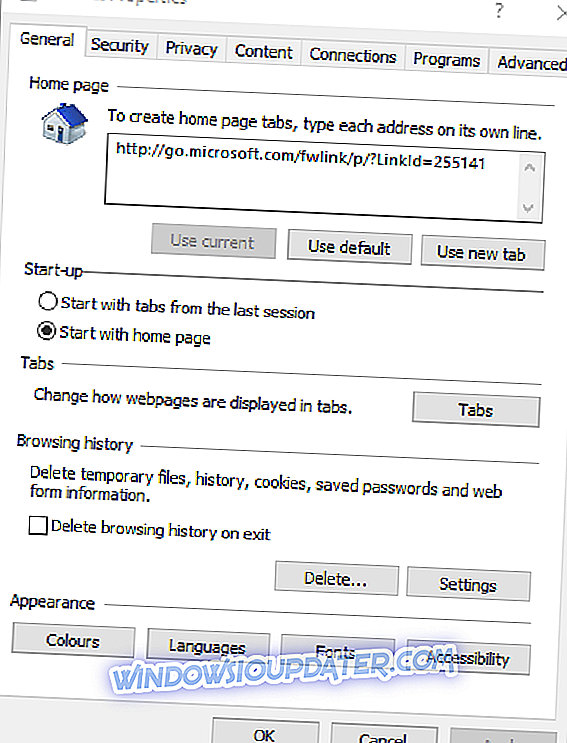
- Seleziona la scheda Avanzate.
- Quindi scorrere verso il basso e selezionare le caselle di controllo SSL e TLS mostrate direttamente sotto.
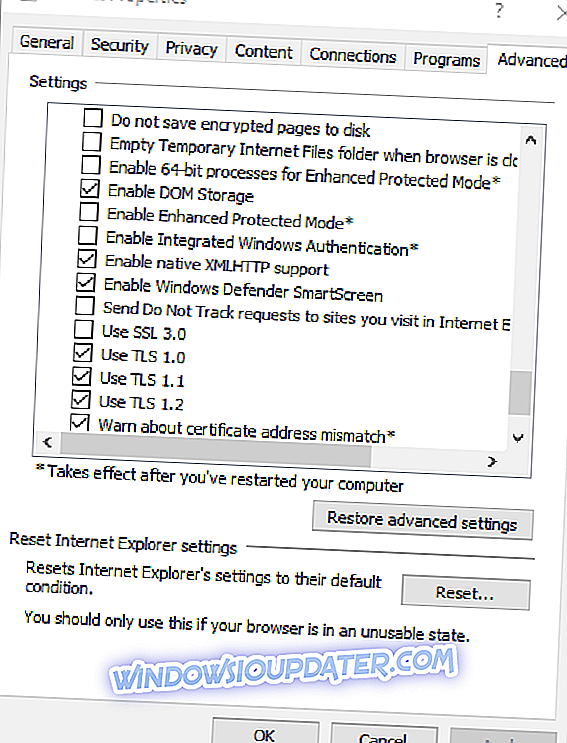
- Premi il pulsante Applica per applicare le opzioni.
- Seleziona il pulsante OK per chiudere la finestra.
2. Abilita contenuto misto
Edge bloccherà più pagine quando il contenuto misto Display non è abilitato. Pertanto, l'attivazione di contenuti misti potrebbe risolvere l'errore " Impossibile connettersi in modo sicuro a questa pagina ". Ecco come è possibile abilitare i contenuti misti.
- Apri la finestra Proprietà Internet inserendo "Opzioni Internet" in Cortana e selezionando Opzioni Internet.
- Quindi selezionare la scheda Sicurezza.
- Premi l'opzione Livello personalizzato per aprire la finestra nell'istantanea direttamente sotto.
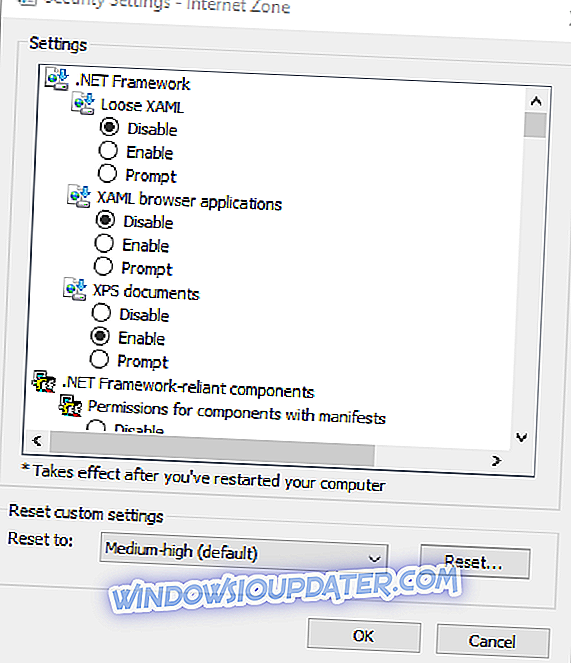
- Innanzitutto, seleziona Medio nel menu a discesa Reimposta.
- Scorri verso il basso fino all'opzione Visualizza contenuto misto mostrata direttamente sotto.
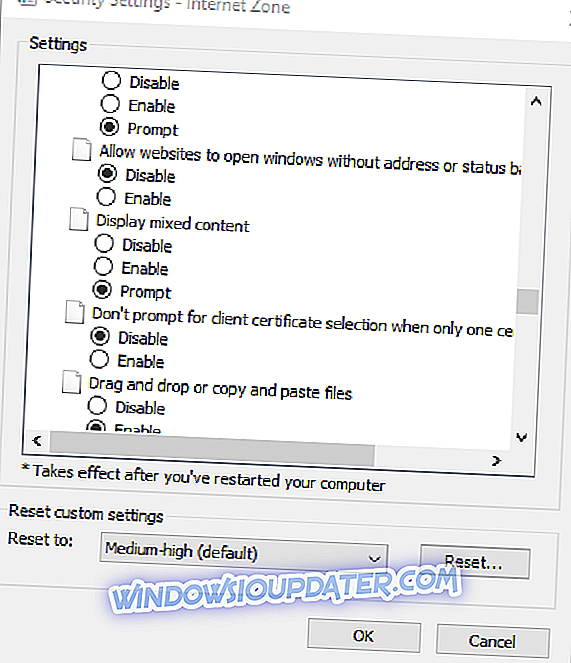
- Selezionare il pulsante di opzione Abilita per l'opzione Visualizza contenuto misto .
- Fai clic sul pulsante OK .
3. Disattivare le utilità antivirus di terze parti
Alcuni utenti di Edge hanno confermato che la disabilitazione dei loro programmi anti-virus di terze parti ha risolto il problema " Impossibile connettersi in modo sicuro a questa pagina " per loro. Per disabilitare il software antivirus, fare clic con il pulsante destro del mouse sull'icona della barra delle applicazioni e selezionare un'opzione di disabilitazione o di disattivazione nel relativo menu di scelta rapida. In alternativa, apri la finestra principale del software e cerca un'opzione di disabilitazione nella sua scheda delle impostazioni. È inoltre possibile rimuovere le utilità antivirus dall'avvio di Windows 10 come indicato di seguito.
- Premi il tasto Windows + X per aprire il menu Win + X.
- Seleziona Task Manager per aprire la finestra dell'utilità.
- Seleziona la scheda Avvio per aprire un elenco di elementi di avvio.
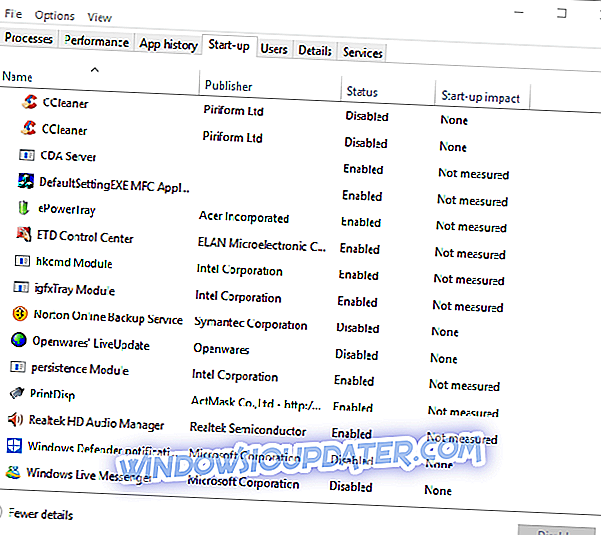
- Seleziona la tua utilità antivirus lì e premi il pulsante Disattiva .
- Riavvia il tuo laptop o desktop.
L'app Impostazioni include anche le opzioni del software di avvio nell'ultima build di Windows 10. Per configurare il software di avvio con Impostazioni, inserisci "app" nella casella di ricerca di Cortana. Seleziona App e funzioni e fai clic su Avvia per aprire l'elenco delle app di avvio mostrato di seguito. Quindi è possibile disattivare il software anti-virus da lì.

4. Aggiorna unità di rete
L'errore di connessione della pagina Edge potrebbe anche essere dovuto a driver di rete incompatibili. È possibile aggiornare e correggere i driver con la versione freeware di Driver Booster 5. Premere il pulsante Download gratuito in questa pagina per aggiungere il software a Windows 10, 8.1, 8 o 7. Il software esegue automaticamente la scansione dei driver. Quindi è possibile selezionare Aggiorna ora per aggiornare i driver di rete obsoleti che non sono compatibili con la piattaforma Windows.
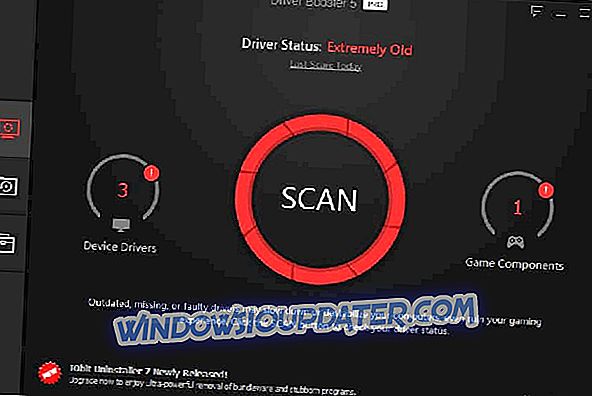
Uno o più di tali risoluzioni potrebbero correggere l'errore " Impossibile connettersi in modo sicuro a questa pagina " in modo da poter sfogliare la pagina che altrimenti non si apre in Edge. Se hai un'altra risoluzione per l'errore di connessione della pagina, sentiti libero di condividerla qui sotto.


